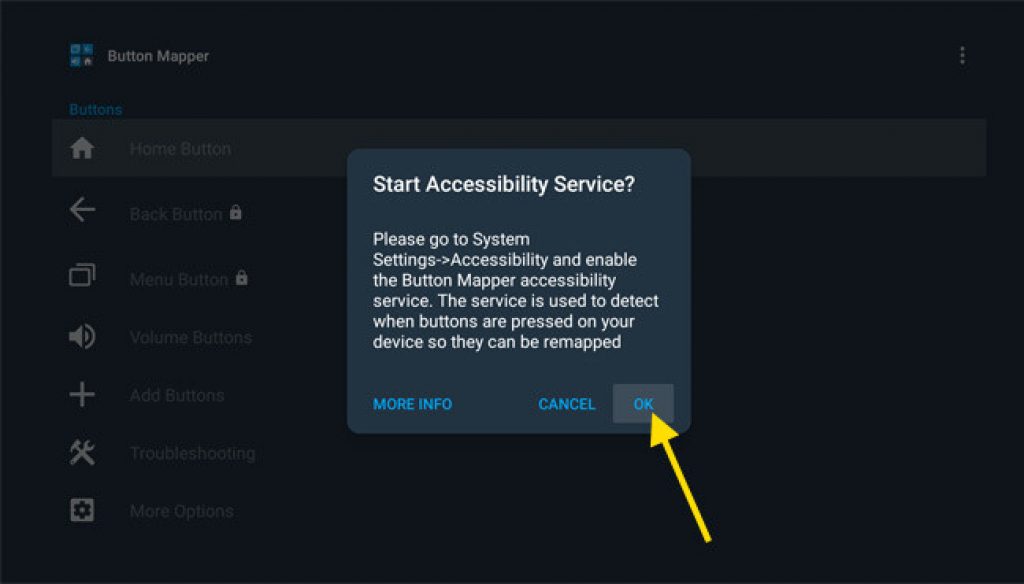A día de hoy, casi cualquier pantalla se puede copiar para quedarnos con una imagen en especifico. Lo hacemos en el ordenador desde hace cantidad de años, hace poco con el móvil y cada vez más y más aparatos y, ahora también, en los televisores inteligentes. ¿Necesitas saber cómo hacer un screenshot en Android TV?
Hacer un screenshot en Android TV: paso a paso
- Modo 1. Si tienes suerte, el primer modo que te proponemos funcionará y no podrás ni creerlo. ¿Sabes cómo se hacen los pantallazos en la mayoría de teléfonos móviles? Pues esto es lo mismo. Tienes que coger tu mando a distancia y pulsar al mismo tiempo los botones de Bajar volumen y Encendido. Debería oírse un leve sonido y una animación que indica que el screenshoot está bien hecho.
- Modo 2. Button Mapper es una app que sirve para que le otorgues a cada botón de tu mando a distancia la función o el acceso más convenientes. Es, además, un software que se encuentra en Play Store, no necesitas instalar apk desde otro dispositivo, sólo tienes que entrar a la tienda e instalarla. Esta funciona como un servicio de accesibilidad, de manera que deberás configurarla como tal la primera vez que la uses, desde Ajustes, dentro del apartado de accesibilidad. Consigues acciones diferentes tanto con una pulsación normal como mantenida o doble, por lo que tienes bastantes opciones.
- Modo 3. Esta no te falla pero es engorrosa; tienes que conectarte al televisor por ADB.
- Debes activar las opciones de desarrollador (Ajustes/Información/Pulsaciones sobre Número de compilación).
- Ahora ve a Estado y apunta tu IP.
- Ve hacia atrás y entra en el nuevo menú de opciones de desarrollador para habilitar Depuración USB.
- Descarga e instala ADB en tu ordenador.
- Conecta la TV con la IP que apuntaste. Hazlo con el comando adb connect la-ip:”nº IP”.
- Ahora podrás hacer las capturas usando el comando adb shell screencap -p /sdcard/captura.png cada vez que quieras.